Enostaven in hiter vodnik za root dostop do Androida

Po rootanju telefona Android imate poln dostop do sistema in lahko zaženete številne vrste aplikacij, ki zahtevajo root dostop.
Če vaš ponudnik VPN ne ponuja aplikacije za Android, se vam morda zdi, da nimate sreče ali da bi morali izbrati drugega ponudnika VPN. Večina ponudnikov VPN plačam uporabnikom zagotavlja konfiguracijske datoteke ali podrobnosti VPN, ki se lahko uporabljajo z odjemalci VPN tretjih oseb, kot je funkcija VPN, vgrajena v Android.
Android ima vgrajeno podporo za VPN-je, ki uporabljajo protokole PPTP, L2TP/IPSec in IPSec/IKEv2. Od tega kombinacija IPSec/IKEv2 ponuja najboljšo zaščito. PPTP in L2TP/IPSec se štejeta za zastarela in šibka, saj ne zagotavljata močnih ravni varnosti.
Opomba: IPSec je zbirka komunikacijskih protokolov, ki se uporabljajo za zaščito komunikacij med dvema napravama. Ko se uporablja s komunikacijskim protokolom L2TP, se IPSec uporablja za zaščito podatkov, vendar se zaradi zapletenosti protokola L2TP za šifriranje pogosto uporabljajo šibki predhodno skupni ključi. Poleg tega razkrita predstavitev NSA kaže na to, da se zavedajo ranljivosti v protokolu. Z IPSec/IKEv2 se protokol IKEv2 znotraj zbirke IPSec uporablja posebej za zaščito povezave. V protokolu ni znanih ranljivosti. Protokol PPTP je omejen na uporabo šifrirnega algoritma RC4, za katerega je znano, da se zlomi in zlahka dešifrira.
Kar zadeva možnosti IPSec, Android ponuja različico RSA in PSK s tremi vrstami povezave: Hybrid, Xauth in IKEv2. Tako Hybrid kot Xauth uporabljata stari protokol IKEv1, ki je preveč zapleten in lahko povzroči zmogljivost in šibko varnost. Idealna možnost tukaj je IPSec/IKEv2 s preverjanjem pristnosti RSA, saj IKEv2 ponuja vrsto težav z zasnovo, zmogljivostjo in varnostjo v IKEv1 in drugih protokolih, medtem ko certifikati RSA ponujajo najbolj varno obliko preverjanja pristnosti.
Nasvet: RSA je metoda preverjanja pristnosti, ki uporablja potrdila za dokazovanje identitete, medtem ko PSK uporablja geslo ali ključ v vnaprejšnji skupni rabi za isto.
Če želite v Android dodati novo povezavo VPN, morate odpreti aplikacijo Nastavitve in nato poiskati Povezave > Več nastavitev povezave > VPN. Natančno poimenovanje vseh teh možnosti se lahko razlikuje glede na vašo napravo, vendar morajo biti nastavitve VPN na istem splošnem območju kot nastavitve Wi-Fi in Bluetooth.
Ko ste v nastavitvah VPN, tapnite »Dodaj VPN« v zgornjem desnem kotu. Prva možnost pri konfiguriranju povezave VPN je ime povezave, ki se uporablja samo v vaši napravi in mora biti nekaj prepoznavnega, da lahko ugotovite, kakšna povezava bo vzpostavljena.
Naslednja je vrsta povezave VPN. Izbrati boste morali svoj protokol povezave VPN med tistimi, ki jih ponuja vaš ponudnik VPN.
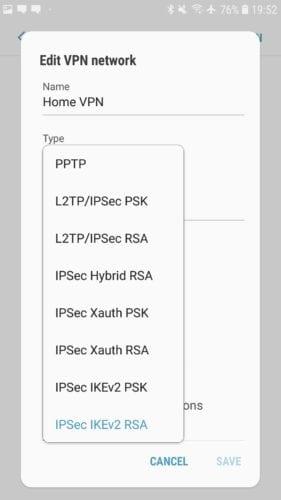
Izberite najboljši protokol VPN, ki ga ponuja vaš ponudnik VPN.
Naslednja možnost je »Naslov strežnika«, to je URL ali IP naslov strežnika VPN, s katerim se želite povezati. To bo specifično za posamezni strežnik VPN in ne za celotnega ponudnika VPN. Če želite preklopiti strežnike VPN, boste morali urediti profil VPN ali ustvariti novega.
Zdaj so na voljo tri možnosti potrdila, »certifikat uporabnika IPSec«, »certifikat IPSec CA« in »certifikat strežnika IPSec«. Glede na navodila vašega ponudnika VPN boste morali prenesti in uvoziti potrdilo, ki ga boste uporabljali kot uporabniško potrdilo IPSec. Drugi dve možnosti potrdila lahko pustite prazni, razen če je navedeno drugače.
Omogočiti morate funkcijo vedno vklopljenega VPN, ki omejuje komunikacijo zunaj VPN-ja in se samodejno znova poveže, ko vaša naprava izgubi povezavo. Za to boste morda morali določiti strežnik DNS. Možnosti strežnika DNS so pod naprednimi možnostmi, v polje »Strežniki DNS« vnesite naslov IP »1.1.1.1«. S tem bo vaša naprava konfigurirana za uporabo javnega strežnika DNS Cloudflare. Ko določite strežnik DNS, lahko omogočite vedno vklopljeno nastavitev VPN.
Ko konfigurirate svoje nastavitve VPN, lahko shranite konfiguracijo tako, da tapnete »Shrani« v spodnjem desnem kotu.
Nasvet: Če vaš ponudnik VPN ponuja protokol OpenVPN in konfiguracijske datoteke, lahko namestite aplikacijo OpenVPN in tam namesto tega uvozite konfiguracije.
Po rootanju telefona Android imate poln dostop do sistema in lahko zaženete številne vrste aplikacij, ki zahtevajo root dostop.
Gumbi na vašem telefonu Android niso namenjeni le prilagajanju glasnosti ali prebujanju zaslona. Z nekaj preprostimi nastavitvami lahko postanejo bližnjice za hitro fotografiranje, preskakovanje skladb, zagon aplikacij ali celo aktiviranje funkcij za nujne primere.
Če ste prenosnik pozabili v službi in morate šefu poslati nujno poročilo, kaj storiti? Uporabite pametni telefon. Še bolj sofisticirano pa je, da telefon spremenite v računalnik za lažje opravljanje več nalog hkrati.
Android 16 ima pripomočke za zaklenjen zaslon, s katerimi lahko po želji spremenite zaklenjen zaslon, zaradi česar je zaklenjen zaslon veliko bolj uporaben.
Način slike v sliki v sistemu Android vam bo pomagal skrčiti videoposnetek in si ga ogledati v načinu slike v sliki, pri čemer boste videoposnetek gledali v drugem vmesniku, da boste lahko počeli druge stvari.
Urejanje videoposnetkov v sistemu Android bo postalo enostavno zahvaljujoč najboljšim aplikacijam in programski opremi za urejanje videoposnetkov, ki jih navajamo v tem članku. Poskrbite, da boste imeli čudovite, čarobne in elegantne fotografije, ki jih boste lahko delili s prijatelji na Facebooku ali Instagramu.
Android Debug Bridge (ADB) je zmogljivo in vsestransko orodje, ki vam omogoča številne stvari, kot so iskanje dnevnikov, namestitev in odstranitev aplikacij, prenos datotek, root in flash ROM-e po meri ter ustvarjanje varnostnih kopij naprav.
Z aplikacijami s samodejnim klikom. Med igranjem iger, uporabo aplikacij ali opravil, ki so na voljo v napravi, vam ne bo treba storiti veliko.
Čeprav ni čarobne rešitve, lahko majhne spremembe v načinu polnjenja, uporabe in shranjevanja naprave močno vplivajo na upočasnitev obrabe baterije.
Telefon, ki ga mnogi trenutno obožujejo, je OnePlus 13, saj poleg vrhunske strojne opreme premore tudi funkcijo, ki obstaja že desetletja: infrardeči senzor (IR Blaster).







